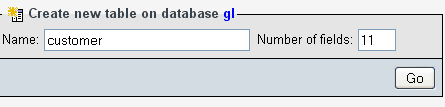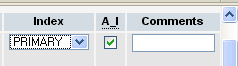Cara Install dan Konfigurasi DNS Server (bind9) di Debian 9
2018-12-29 1 Komentar
Domain Name System (DNS) mendistribusikan sistem database yang digunakan untuk mencari nama komputer (resolusi nama) di jaringan prinsip mengunakan TCP / IP (Transmission Control Protocol / Internet Protocol). DNS biasa digunakan pada aplikasi yang terhubung ke net (Internet) seperti program aplikasi atau email, dimana DNS membantu memetakan nama host komputer ke alamat IP. Selain digunakan di Internet, DNS juga dapat diimplementasikan ke jaringan pribadi atau jaringan komputer.
Sebelum kalian melanjutkan ini kalian harus sudah terinstall beberapa fitur aplikasi debian dan paham apa itu debian ? dibawah ini :
- Cara Menginstall Apache di Debian 9
- Install virtualbox dan Membuat Virtual Machine
- Perintah Dasar Linux
- Konfiguration DNS on Debian 8.6
Tahapan Install dan Konfigurasi DNS Server di Debian 9 sebagai berikut :
- Install paket-paket yang dibutuhkan DNS Server. Cek apakah paket2 ini sudah terinstall di komputer Anda, yaitu bind-utils, bind-libs, bindchroot, dan ypbind also caching-nameserver. Jika Belum, mintalah berkas-berkas aturan. Dibutuhkan untuk instalasi.
$ sudo apt install bind9-* - Lalu kita pindah ke directory bind9 atau file konfigurasi bind9 dengan perintah:
$ sudo cd /etc/bind/ - Lalu kita konfigurasi named.conf.default-zones dengan perintah:
$ sudo nano named.conf.default-zones
- Lalu kita copy file db.local dan db.127 untuk membuat zone.
$ cp db.local db.zone
$ cp db.127 db.10 - Setelah itu kita konfigurasi db.zone seperti dibawah ini :
- Lalu restart bind9 kalian dengan perintah;
$ sudo /etc/init.d/bind9 restart - Lalu kita test menggunakan nslookup.
- 
Nanti kalian jika menggunakan akses repo local DVD maka kalian akan Mount dvd iso yang diminta apabila dvd binary -1 yang diminta silahkan mount dvd iso tersebut Kalau sudah , silahkan mout dvd binary-2 dulu untuk instalasi paket DNS.
Cara instal dan konfigurasi dhcp server
DHCP merupakan singkatan dari Dinamyc Host Configuration Protocol adalah sebuah layanan yang secara otomatis memberikan nomor IP kepada komputer yang lain. Fungsi DHCP ini adalah dapat memberikan nomor IP secara otomatis kepada komputer yang melakukan request.
Saya akan jelaskan secara sederhana mengenai cara Kerja DHCP. Yaitu pada saat user menghidupkan komputernya yang telah terhubung ke server yang menggunakan layanan DHCP. Maka komputer tersebut otomatis meminta (request) alamat IP ke server. Jika server masih memiliki stok ip / ketersediaan ip.
Saya akan jelaskan secara sederhana mengenai cara Kerja DHCP. Yaitu pada saat user menghidupkan komputernya yang telah terhubung ke server yang menggunakan layanan DHCP. Maka komputer tersebut otomatis meminta (request) alamat IP ke server. Jika server masih memiliki stok ip / ketersediaan ip.
Cara Instalasi dan Konfigurasi DHCP Server
Maka server akan menentukan alamat ip yang sesuai untuk diberikan kepada client. Kemudian server menjawab permintaan komputer tersebut dan memberikannya sebuah alamat IP. Sehingga ip address yang ada pada komputer client merupakan hasil pemberian dari server itu sendiri.
Dengan adanya metode dhcp server maka tingkat efektifitas pembagian alamat ip ke client akan lebih mudah. Metode ini sering diterapkan pada jaringan nirkabel seperti penggunaan Wi-Fi. Konfigurasi ini dapat anda terapkan di debian 8 maupun di debian 9.
Konfigurasi IP Address Debian
Pada konfigurasi kali ini saya akan menerapkannya pada sistem operasi open source yaitu linux debian 8. Bagi anda yang menggunakan debian 9 jangan khawatir. Konfigurasinya tidak jauh beda dengan konfig pada debian 8 kali ini. Untuk mempraktikkannya saya menggunakan mesin virtual. Mesin virtual yang saya pakai kali ini yaitu software virtual box, jika anda menggunakan vm-ware atau yang lain dipersilahkan.
Jika anda belum punya silahkah download terlebih dahulu lalu install aplikasi tersebut. Karena virual box merupakan software gratis. Setelah selesai buka Virutual Box atau mesin virtual yang kalian gunakan lalu atur jaringan menjadi Adapter Hanya-Host (host-only).
Adapter Host-only digunakan untuk menghubungkan sistem operasi linux debian virtual ke sistem operasi yang sesungguhnya. Yaitu sistem operasi yang dipakai pada komputer anda masing-masing. Jika saya sih, menggunakan windows 10.
Setelah itu buka Debian lalu masuk ke super user (pastikan anda telah menginstal debian terlebih dahulu). Untuk masuk ke mode super user anda cukup ketikan “ #su ” lalu masukan password debian anda. Sekarang konfigurasi IP dengan perintah ” nano /etc/network/interfaces ” tambahkan seperti di bawah ini (ip dapat disesuaikan).
Jika anda belum punya silahkah download terlebih dahulu lalu install aplikasi tersebut. Karena virual box merupakan software gratis. Setelah selesai buka Virutual Box atau mesin virtual yang kalian gunakan lalu atur jaringan menjadi Adapter Hanya-Host (host-only).
Adapter Host-only digunakan untuk menghubungkan sistem operasi linux debian virtual ke sistem operasi yang sesungguhnya. Yaitu sistem operasi yang dipakai pada komputer anda masing-masing. Jika saya sih, menggunakan windows 10.
Setelah itu buka Debian lalu masuk ke super user (pastikan anda telah menginstal debian terlebih dahulu). Untuk masuk ke mode super user anda cukup ketikan “ #su ” lalu masukan password debian anda. Sekarang konfigurasi IP dengan perintah ” nano /etc/network/interfaces ” tambahkan seperti di bawah ini (ip dapat disesuaikan).
auto eth1
iface eth1 inet static
address 192.168.2.2
netmask 255.255.255.0
network 192.168.2.0
Instalasi dan Konfigurasi isc-dhcp-server
Setelah konfigurasi lalu direstart dengan perintah ” service networking restart “. Karena isc-dhcp-server berada di DVD 1 dan 2 “apt-cdrom add” maka masukan dvd 1 dan 2. Dengan cara ketikan “apt-add cdrom” kemudian pilih CD pada perangkat > driver optik pada virtual box. Install dhcp server dengan perintah ” apt-get install isc-dhcp-server “.
Tunggu proses instalasi hingga selesai. Setelah selesai konfigurasi pada dhcpd.conf dengan perintah ” nano /etc/dhcp/dhcpd.conf “. Hilangkan # pada bagian konfigurasi subnet sampai “max-lease-time 7200 } ” sampai tanda kurung kurawal. (menghilangkan # berfungsi untuk menjalankan kode yang ada) lalu ubah konfigurasi seperti gambar dibawah ini :
Tunggu proses instalasi hingga selesai. Setelah selesai konfigurasi pada dhcpd.conf dengan perintah ” nano /etc/dhcp/dhcpd.conf “. Hilangkan # pada bagian konfigurasi subnet sampai “max-lease-time 7200 } ” sampai tanda kurung kurawal. (menghilangkan # berfungsi untuk menjalankan kode yang ada) lalu ubah konfigurasi seperti gambar dibawah ini :
Cara Instalasi dan Konfigurasi DHCP Server
IP saya tadi 192.168.2.2/24 Jadi subnet yangs saya gunakan 192.168.2.0 Netmask-nya 255.255.255.0
Range-nya 192.168.2.3 – 192.168.2.254 (ip yang bisa digunakan).
Option domain-name “aldipradana.com” anda dapat mengubah dengan nama kalian sendiri hehe.
Untuk ip router saya berikan ip 192.168.2.2 sesuai dengan ip static debian server kita.
Kemudian konfigurasi lagi di isc-dhcp-server dengan perintah ” nano /etc/default/isc-dhcp-server “ lalu scroll ke bagian paling bawah selanjutnya tambahkan perintah INTERFACES=”eth0″, yang berguna untuk mencocokan ethernet yang difungsikan pada settingan virtual box. Kemudian restart dhcp dengan perintah ” /etc/init.d/isc-dhcp-server “.
Buka Open Network and Sharing Centre pada windows lalu pilih Change adapter settings kemudian pilih VirtualBox Host-Only Network (sebelumnya pastikan bahwa semua sudah terobtain).
Lalu cek di NETWORK CONNECTION DETAILS pada adapter virual host only network. Anda dapat menyesuaikan mengenai penggunaan adapter ini. Jika sudah terisi ip seperti gambar dibawah ini maka Instalasi dan Konfigurasi DHCP Server Di Debian telah berhasil.
IP saya tadi 192.168.2.2/24 Jadi subnet yangs saya gunakan 192.168.2.0 Netmask-nya 255.255.255.0
Range-nya 192.168.2.3 – 192.168.2.254 (ip yang bisa digunakan).
Option domain-name “aldipradana.com” anda dapat mengubah dengan nama kalian sendiri hehe.
Untuk ip router saya berikan ip 192.168.2.2 sesuai dengan ip static debian server kita.
Kemudian konfigurasi lagi di isc-dhcp-server dengan perintah ” nano /etc/default/isc-dhcp-server “ lalu scroll ke bagian paling bawah selanjutnya tambahkan perintah INTERFACES=”eth0″, yang berguna untuk mencocokan ethernet yang difungsikan pada settingan virtual box. Kemudian restart dhcp dengan perintah ” /etc/init.d/isc-dhcp-server “.
Buka Open Network and Sharing Centre pada windows lalu pilih Change adapter settings kemudian pilih VirtualBox Host-Only Network (sebelumnya pastikan bahwa semua sudah terobtain).
Lalu cek di NETWORK CONNECTION DETAILS pada adapter virual host only network. Anda dapat menyesuaikan mengenai penggunaan adapter ini. Jika sudah terisi ip seperti gambar dibawah ini maka Instalasi dan Konfigurasi DHCP Server Di Debian telah berhasil.
Sebuah jaringan lokal yang tidak menggunakan DHCP harus memberikan alamat IP kepada semua komputer secara manual. Maka dari itu DHCP dibentuk untuk memudahkan dalam mengatur jaringan. Saya sarankan dalam baca secara keseluruhan mengenai tutorial konfigurasi dhcp server kali ini.